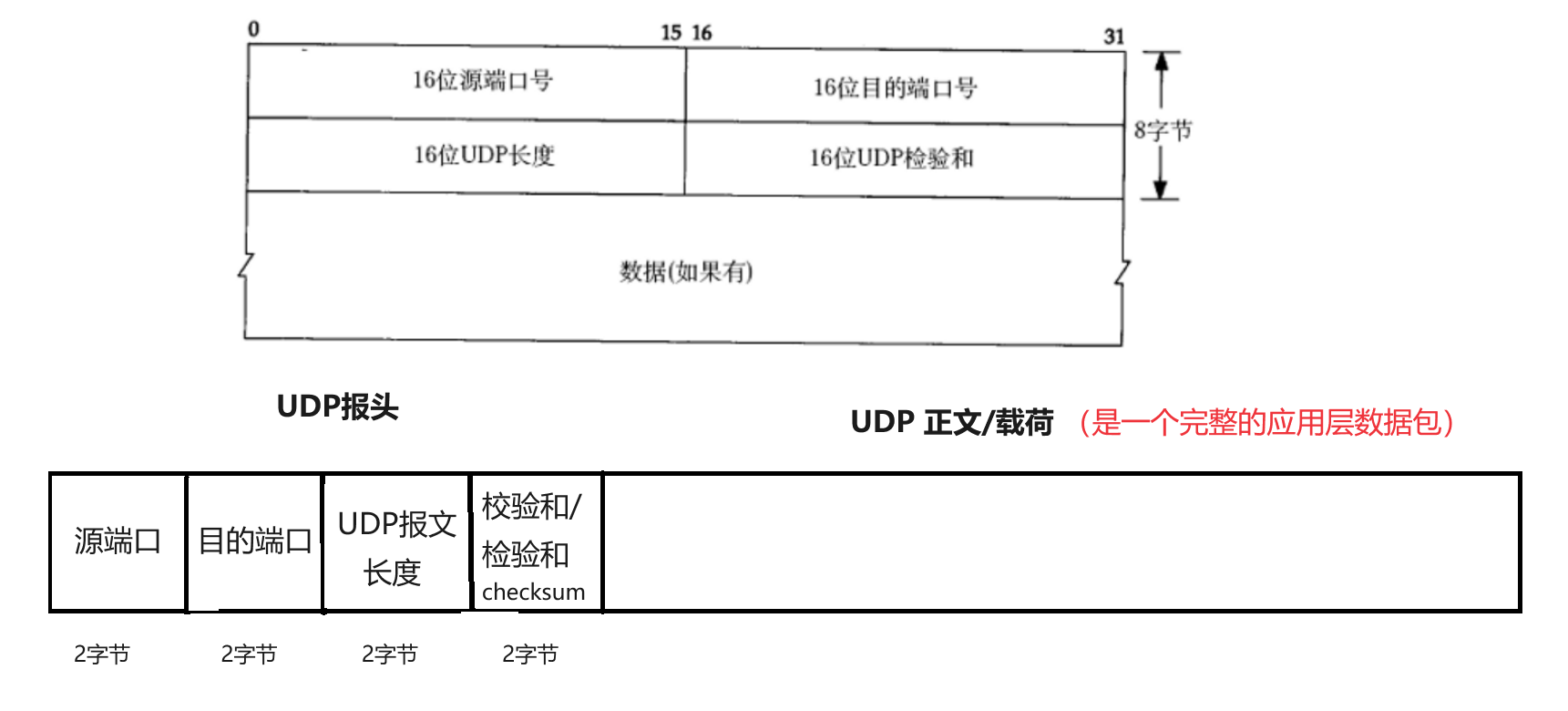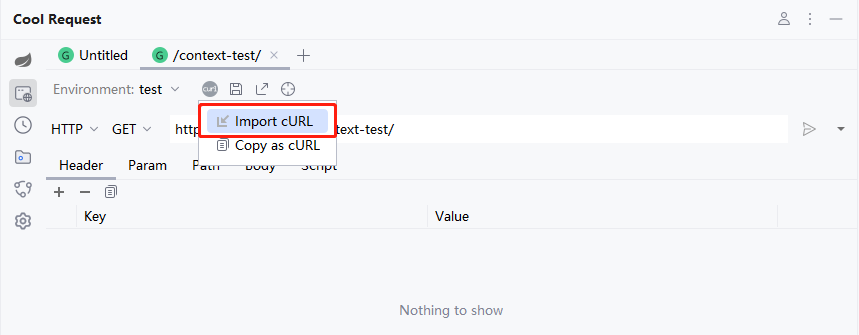Prometheus介绍
Prometheus(普罗米修斯)是一套开源的监控&报警&时间序列数据库的组合, 由go语言开发。 适合监控容器平台, 因为kubernetes(俗称k8s)的流行带动了prometheus的发展。 PS:由于目前还未学习容器,所以在今天的课程里使用prometheus监控仍然监控物理服务器。
官方网站: https://prometheus.io/
时序数据库介绍
- 关系型 mysql,oracle,sql server,sybase,db2,access等
- 非关系型(nosql) key-value memcache redis etcd
- 文档型 mongodb elasticsearch
- 列式 hbase
- 时序 prometheus
- 图形数据库 Neo4j
时间序列数据(TimeSeries Data)
按照时间顺序记录系统、设备状态变化的数据被称为时序数据.
时序数据主要的特点
- 数据带有时间属性,且数据量随着时间递增
- 大都为插入操作较多且无更新的需求,插入数据多,每秒钟插入数据可到达千万甚至是上亿条
- 分析过去时序数据可以做成多纬度报表,揭示其趋势性、规律性、异常性 分析时序数据趋势可以做大数据分析,机器学习,实现预测和预警
- 能够按照条件筛选数据, 也可以按照时间范围统计,聚合,展示数据
常见应用场景
- 无人驾驶车辆运行中要记录的经度,纬度,速度,方向,旁边物体的距离等等。每时每刻都要将数 据记录下来做分析。
- 某一个地区的各车辆的行驶轨迹数据 传
- 统证券行业实时交易数据
- 实时运维监控数据等
prometheus的主要特性
- 多维度数据模型
- 灵活的查询语言
- 不依赖分布式存储,单个服务器节点是自主的
- 以HTTP方式,通过pull模型拉去时间序列数据
- 也可以通过中间网关支持push模型
- 通过服务发现或者静态配置, 来发现目标服务对象
- 支持多种多样的图表和界面展
prometheus结构架构图

prometheus监控
需要准备三台主机,修改其主机名,互绑IP
server,agent1,grafana
[root@server ~]# cat /etc/hosts
127.0.0.1 localhost localhost.localdomain localhost4 localhost4.localdomain4
::1 localhost localhost.localdomain localhost6 localhost6.localdomain6
192.168.100.50 server.example.com server
192.168.100.10 agent.example.com agent
192.168.100.50 grafana.example.com grafana
[root@server ~]# scp /etc/hosts root@192.168.100.10:/etc/hosts
[root@server ~]# scp /etc/hosts root@192.168.100.30:/etc/hosts
安装prometheus
下载地址: https://prometheus.io/download/ (请使用共享的软件版本,以免出现不兼容问题)
安装
二进制版解压就能用,不需要编译
[root@server ~]# ls
anaconda-ks.cfg prometheus-2.54.0.linux-amd64.tar.gz
[root@server ~]# tar -zxvf prometheus-2.54.0.linux-amd64.tar.gz -C /usr/local
[root@server local]# mv prometheus-2.54.0.linux-amd64/ prometheus
[root@server local]# ls
bin etc games include lib lib64 libexec prometheus sbin share src
查看配置文件
[root@server ~]# egrep -n : /usr/local/prometheus/prometheus.yml | awk -F'#' '{print $1}'
2:global: 全局配置段
3: scrape_interval: 15s 每15s抓取(采集)数据一次
4: evaluation_interval: 15s 每15秒计算一次规则
8:alerting: Alertmanager 报警相关
9: alertmanagers:
10: - static_configs:
11: - targets:
12:
15:rule_files: 规则文件列表
19:
21:scrape_configs: 抓取的配置文件(也就是监控的实例)
23: - job_name: 'prometheus' 监控的实例名称
28: static_configs:
29: - targets: ['localhost:9090'] 监控的实例IP与端口,在这里为监控服务器本身使用默认配置文件启动,加 & 后台符号
[root@server ~]# /usr/local/prometheus/prometheus --config.file="/usr/local/prometheus/prometheus.yml" &
/ 后台启动/
查看9090端口是否启动
[root@server ~]# ss -anlt
State Recv-Q Send-Q Local Address:Port Peer Address:Port Process
LISTEN 0 128 0.0.0.0:22 0.0.0.0:*
LISTEN 0 4096 *:9090 *:*
LISTEN 0 128 [::]:22 [::]:*
prometheus界面
通过浏览器访问http://服务器IP:9090就可以访问到prometheus的主界面

点击status后点击targets查看呗监控主机
通过http://服务器IP:9090/metrics可以查看到监控的数据(将localhost换成IP)

这里的metrics你可以类比成zabbix里的监控项

在web主界面可以通过关键字查询metrics, 并显示图形

虽然prometheus服务器通过9090端口能监控一些metrics,但像cpu负载等这些linux常见的监控项却没 有,需要node_exporter组件。
node_exporter组件可以安装在本机或远程linux主机上。
监控远程linux主机
在远程linux主机(被监控端agent1)上安装node_exporter组件
下载地址: https://prometheus.io/download/ (请使用共享的软件版本,以免出现不兼容问题)
安装node_exporter组件
[root@agent ~]# ls
anaconda-ks.cfg node_exporter-1.8.2.linux-amd64.tar.gz
[root@agent ~]# tar -zxvf node_exporter-1.8.2.linux-amd64.tar.gz -C /usr/local/
[root@agent ~]# cd /usr/local/
[root@agent local]# ls
bin etc games include lib lib64 libexec node_exporter-1.8.2.linux-amd64 sbin share src
[root@agent local]# mv node_exporter-1.8.2.linux-amd64/ node_exporter
启动node_exporter, 并验证端口
root@agent local]# nohup /usr/local/node_exporter/node_exporter &
说明: 如果把启动node_exporter的终端给关闭,那么进程也可能会随之关闭。nohup命令可以挂起在后
台,除非杀掉相关进程,否则不会随终端关闭而关闭进程。
nohup命令: 如果把启动node_exporter的终端给关闭,那么进程也可能会随之关闭。nohup命令可以挂
起在后台,除非杀掉相关进程,否则不会随终端关闭而关闭进程。
查看端口9100是否启动
[root@agent local]# ss -anlt
State Recv-Q Send-Q Local Address:Port Peer Address:Port Process
LISTEN 0 128 0.0.0.0:22 0.0.0.0:*
LISTEN 0 4096 *:9100 *:*
LISTEN 0 128 [::]:22 [::]:*
[root@agent local]#
浏览器访问http://被监控端IP:9100/metrics就可以查看到node_exporter在被监控端收集的 metrics

回到prometheus服务器的配置文件里添加被监控机器的配置段
[root@server ~]# cd /usr/local/prometheus/
[root@server prometheus]# ls
console_libraries consoles LICENSE NOTICE prometheus prometheus.yml promtool
[root@server prometheus]# vim prometheus.yml
- job_name: "agent"
static_configs:
- targets: ["192.168.100.10:9100"]
[root@server prometheus]# egrep -n : /usr/local/prometheus/prometheus.yml | awk -F'#' '{print $1}'
2:global:
3: scrape_interval: 15s
4: evaluation_interval: 15s
8:alerting:
9: alertmanagers:
10: - static_configs:
11: - targets:
12:
15:rule_files:
19:
21:scrape_configs:
23: - job_name: "prometheus"
28: static_configs:
29: - targets: ["localhost:9090"]
30: - job_name: "agent" 最后加上这三行,取一个job名称来代表被监控的机器
31: static_configs:
32: - targets: ["192.168.100.10:9100"] ///这里改成被监控机器的IP,后面端口接9100
改完配置文件后,重启服务
[root@server ~]# pkill prometheus
root@server ~]# ss -anlt
State Recv-Q Send-Q Local Address:Port Peer Address:Port Process
LISTEN 0 128 0.0.0.0:22 0.0.0.0:*
LISTEN 0 128 [::]:22 [::]:*
确认端口没有进程占用
启动
[root@server ~]# /usr//local/prometheus/prometheus --config.file="/usr/local/prometheus/prometheus.yml" &
查看端口是否启动
[root@server ~]# ss -anlt
State Recv-Q Send-Q Local Address:Port Peer Address:Port Process
LISTEN 0 128 0.0.0.0:22 0.0.0.0:*
LISTEN 0 4096 *:9090 *:*
LISTEN 0 128 [::]:22 [::]:*
启动成功回到web管理界面 --》点Status --》点Targets --》可以看到多了一台监控目标

前面实现了prometheus监控本机9090, 但是还有很多metrics无法监控,比如cpu负载信息等。这个时 候我们在prometheus服务器上也安装node_exporter,并监控
安装方法与前面一样
[root@server ~]# egrep -n : /usr/local/prometheus/prometheus.yml | awk -F'#' '{print $1}'
2:global:
3: scrape_interval: 15s
4: evaluation_interval: 15s
8:alerting:
9: alertmanagers:
10: - static_configs:
11: - targets:
12:
15:rule_files:
19:
21:scrape_configs:
23: - job_name: "prometheus"
28: static_configs:
29: - targets: ["localhost:9090"]
30: - job_name: "agent"
31: static_configs:
32: - targets: ["192.168.100.10:9100"]
33: - job_name: "server" // 其他不变,添加这三行
34: static_configs:
35: - targets: ["192.168.100.50:9100"]
启动后查看端口
[root@server ~]# ss -anlt
State Recv-Q Send-Q Local Address:Port Peer Address:Port Process
LISTEN 0 128 0.0.0.0:22 0.0.0.0:*
LISTEN 0 4096 *:9090 *:*
LISTEN 0 4096 *:9100 *:*
LISTEN 0 128 [::]:22
启动成功
启动prometheus,先要杀死进程
[root@server ~]# pkill prometheus
[root@server ~]# /usr/local/prometheus/prometheus --
config.file="/usr/local/prometheus/prometheus.yml" &
启动后查看端口
[root@server ~]# ss -anlt
State Recv-Q Send-Q Local Address:Port Peer Address:Port Process
LISTEN 0 128 0.0.0.0:22 0.0.0.0:*
LISTEN 0 4096 *:9090 *:*
LISTEN 0 4096 *:9100 *:*
LISTEN 0 128 [::]:22 [::]:*
[root@server ~]#
启动成功查看web端,成功添加

监控远程mysql
在被管理机agent上安装mysqld_exporter组件
下载地址: https://prometheus.io/download/ (请使用共享的软件版本,以免出现不兼容问题)
[root@agent ~]# ls
anaconda-ks.cfg mysqld_exporter-0.15.1.linux-amd64.tar.gz node_exporter-1.8.2.linux-amd64.tar.gz nohup.out
[root@agent ~]#
[root@agent ~]# tar -zxvf mysqld_exporter-0.15.1.linux-amd64.tar.gz -C /usr/local/ //解压
mysqld_exporter-0.15.1.linux-amd64/
mysqld_exporter-0.15.1.linux-amd64/LICENSE
mysqld_exporter-0.15.1.linux-amd64/mysqld_exporter
mysqld_exporter-0.15.1.linux-amd64/NOTICE
[root@agent ~]# mv /usr/local/mysqld_exporter-0.15.1.linux-amd64/ /usr/local/mysqld_exporter
[root@agent ~]#
在agent上安装mariadb并启动,用于被监控
[root@agent ~]# yum install mariadb-server -y
[root@agent ~]# systemctl restart mariadb
[root@agent ~]# systemctl enable mariadb授权
说明: 授权ip为localhost,因为不是prometheus服务器来直接找mariadb获取数据,而是prometheus 服务器找mysqld_exporter,mysqld_exporter再找mariadb。所以这个localhost是指的mysql_exporter 的IP
MariaDB [(none)]> grant all ON *.* to 'mysql_monitor'@'localhost' identified by 'linux';
Query OK, 0 rows affected (0.001 sec)
MariaDB [(none)]> flush privileges;
Query OK, 0 rows affected (0.000 sec)
MariaDB [(none)]>
创建连接mariadb配置文件
[root@agent ~]# vim /usr/local/mysqld_exporter/.my.cnf
[root@agent ~]# cat /usr/local/mysqld_exporter/.my.cnf
[client]
user=mysql_monitor
password=linux
启动mysqld_exporter并验证9104端口
[root@agent ~]# nohup /usr/local/mysqld_exporter/mysqld_exporter --config.my-cnf=/usr/local/mysqld_exporter/.my.cnf &
[2] 2758
[root@agent ~]# nohup: ignoring input and appending output to 'nohup.out'
[root@agent ~]# ss -anlt
State Recv-Q Send-Q Local Address:Port Peer Address:Port Process
LISTEN 0 128 0.0.0.0:22 0.0.0.0:*
LISTEN 0 4096 *:9100 *:*
LISTEN 0 4096 *:9104 *:*
LISTEN 0 128 [::]:22 [::]:*
LISTEN 0 80 *:3306 *:*
回到prometheus服务器的配置文件里添加被监控的mariadb的配置段
[root@server ~]# vim /usr/local/prometheus/prometheus.yml
/// 最后一行加上这个内容
- job_name: "agent-mariadb"
static_configs:
- targets: ["192.168.100.10:9104"] /被监控的主机的IP,后面接端口9104
重启服务
[root@server ~]# pkill prometheus
[root@server ~]# ss -anlt | grep 9090
[root@server ~]# /usr/local/prometheus/prometheus --
config.file="/usr/local/prometheus/prometheus.yml" &
[root@server ~]# ss -anlt |grep 9090
tcp6 0 0 :::9090 :::* LISTEN 76661/prometheus
回到web管理界面 --》点Status --》点Targets --》可以看到监控mariadb了

可以查看mariadb连接数

grafana安装与登录
在grafana服务器上安装grafana
下载地址:https://grafana.com/grafana/download (请使用共享的软件版本,以免出现不兼容问题)
拷贝软件包到grafana服务器上安装
[root@grafana ~]# rpm -ivh grafana-6.4.2-1.x86_64.rpm
warning: grafana-6.4.2-1.x86_64.rpm: Header V4 RSA/SHA1 Signature, key ID 24098cb6: NOKEY
error: Failed dependencies:
fontconfig is needed by grafana-6.4.2-1.x86_64 //此时提醒需要安装三个依赖包
freetype is needed by grafana-6.4.2-1.x86_64
urw-fonts is needed by grafana-6.4.2-1.x86_64
// 依次安装[root@grafana ~]# yum -y install fontconfig freetype urw-fonts
再次进行安装
[root@grafana ~]# rpm -ivh grafana-6.4.2-1.x86_64.rpm
warning: grafana-6.4.2-1.x86_64.rpm: Header V4 RSA/SHA1 Signature, key ID 24098cb6: NOKEY
Verifying... ################################# [100%]
Preparing... ################################# [100%]
Updating / installing...
1:grafana-6.4.2-1 ################################# [100%]
### NOT starting on installation, please execute the following statements to configure grafana to start automatically using systemd
sudo /bin/systemctl daemon-reload
sudo /bin/systemctl enable grafana-server.service
### You can start grafana-server by executing
sudo /bin/systemctl start grafana-server.service
POSTTRANS: Running scrip启动grafana,并验证端口
[root@grafana ~]# systemctl start grafana-server
[root@grafana ~]# systemctl enable grafana-server
Created symlink /etc/systemd/system/multi-user.target.wants/grafana-server.service → /usr/lib/systemd/system/grafana-server.service.
[root@grafana ~]# ss -anlt
State Recv-Q Send-Q Local Address:Port Peer Address:Port Process
LISTEN 0 128 0.0.0.0:22 0.0.0.0:*
LISTEN 0 128 [::]:22 [::]:*
LISTEN 0 4096 *:3000 *:*
//3000 已启动通过浏览器访问 http:// grafana服务器IP :3000登录,使用默认的admin用户,admin密码就可以登陆 了

默认用户和密码都是admin
登录进去以后会要求设置新的密码

设置prometheus为grafana数据源
把prometheus服务器收集的数据做为数据源添加到grafana,让grafana可以得到prometheus的数据。





grafana实现自定义监控cpu负载


 保存
保存

最后在dashboard可以查看到

导入json模板实现mysql监控





grafana+onealert报警
prometheus报警需要使用alertmanager这个组件,而且报警规则需要手动编写(对运维来说不友好)。 所以我这里选用grafana+onealert报警。 注意: 实现报警前把所有机器时间同步再检查一遍
grafana对接onealert
在onealert里添加grafana应用
官方网站: http://www.onealert.com
增加grafana应用

此时需要在grafana中配置Webhook URL。
按照睿象云的操作步骤去完成

操作如下


测试的时候邮箱会收到报警信息

此时就对接成功

配置通知策略

这一个报警通知方式设置为短信

这一个选择邮件

测试
mysql连接数超过3
创建alert


自定义报警规则
这里平均值写3就行了,因为要测试mysql连接数


保存后,进行验证,在终端多连接几台mysql


此时查看手机信息和邮件






![C++ //练习 17.16 如果前一题程序中的regex对象用“[^c]ei“进行初始化,将会发生什么?用此模式测试你的程序,检查你的答案是否正确。](https://i-blog.csdnimg.cn/direct/75f5d71866f34e91be30b5777352f5c0.png#pic_center)